手机来电号码显示归属地是一项很实用的功能,可以让我们在接到电话时快速了解对方所在地区,但有时候手机来电却不显示归属地,这让人感到困惑和不安。不过不用担心其实只需简单的设置,就可以让手机来电显示归属地了。接下来让我们一起来看看如何设置手机来电号码显示归属地的步骤吧。
手机来电号码显示归属地设置步骤
具体方法:
1.在手机应用,点击打开【电话】。
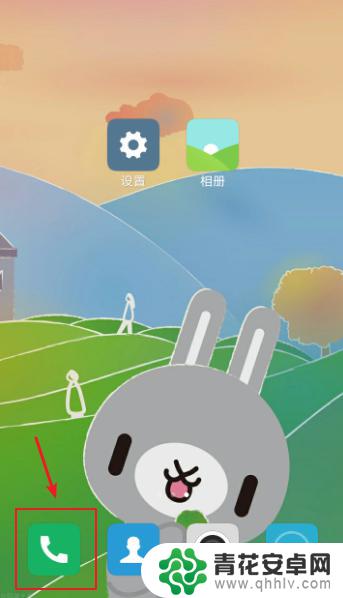
2.进入电话拨号页面,点击左下方的三条横线。
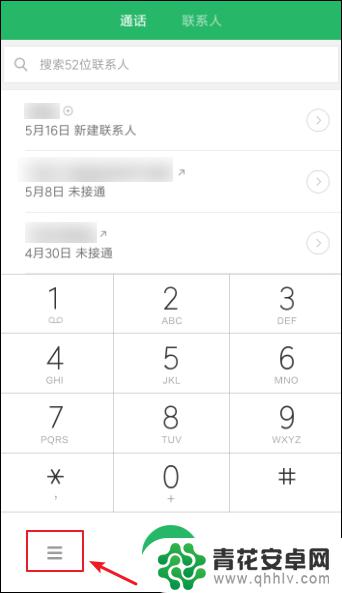
3.出现选项页面,点击【电话设置】。
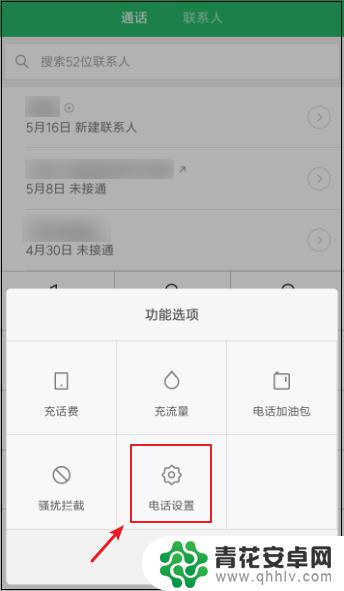
4.在电话设置页面,点击【归属地及国家码】。
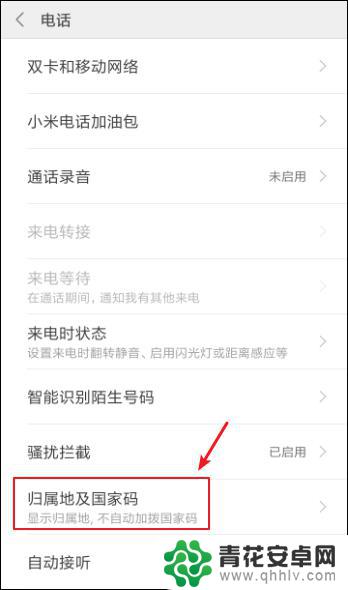
5.在归属地设置页面,打开【显示归属地】的开关。
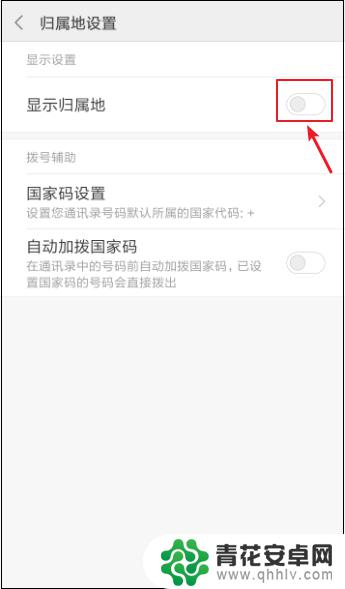
6.打开之后,如图所示。说明已经设置手机显示来电话的归属地。
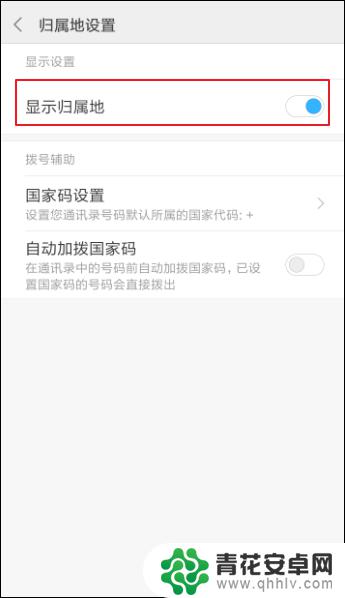
以上是手机来电不显示归属地的设置方法,需要的用户可以按照以上步骤进行操作,希望能对大家有所帮助。










